Sådan bruger du Google Home-appen på Mac og pc
Hvis du lige har købt en Google-kompatibel smartenhed som Google Home Mini , eller du har en Google Chromecast -enhed, skal du bruge Google Home -appen til at konfigurere den.
Google Home - appen er en praktisk måde at se og kontrollere dine gadgets på. Appen er designet til kun at fungere med iOS- og Android -enheder, hvilket betyder, at du skal bruge en anden løsning for at bruge Google Home -appen på en computer.

De mest almindelige løsninger omfatter brug af Google Chrome til Google Home eller installation af en emulator for at bruge Google Home -appen på din computer. I denne vejledning viser vi dig, hvordan du bruger begge metoder til at bruge Google Home -appen på din Mac eller pc.
Sådan bruger du en Android-emulator til at bruge Google Home-appen på Mac og pc (How to Use an Android Emulator to Use the Google Home App on Mac and PC )
Du kan emulere Android OS på din Mac og pc gratis ved at bruge BlueStacks . Der er dog flere andre Android -emulatorer, du kan bruge som VirtualBox , Genymotion eller Android Studio , der kan hjælpe dig med at køre Android -apps på din computer.
Til denne guide vil vi lede dig gennem trinene til at installere og konfigurere BlueStacks til at bruge Google Home -appen eller andre Android - apps på din Mac og pc.
Sådan bruger du Google Home-appen til Mac (How to Use Google Home App for Mac )
For at få Google Home -appen til Mac skal du downloade, installere og køre BlueStacks til macOS(BlueStacks for macOS) på din Mac.
Til denne vejledning bruger vi en Mac , der kører Big Sur , som kræver en anden version af BlueStacks end macOS-versioner.
Bemærk(Note) : For den bedste oplevelse skal du sikre dig, at din macOS kører den seneste opdatering, og at du har downloadet den korrekte BlueStacks- version til din Mac .
- Når du har downloadet BlueStacks til macOS, skal du dobbeltklikke på BlueStacks-installationsikonet for(BlueStacks installer icon) at åbne installationsprogrammet.

- Klik på Åbn(Open) , hvis du bliver bedt om tilladelse til at åbne installationsprogrammet.
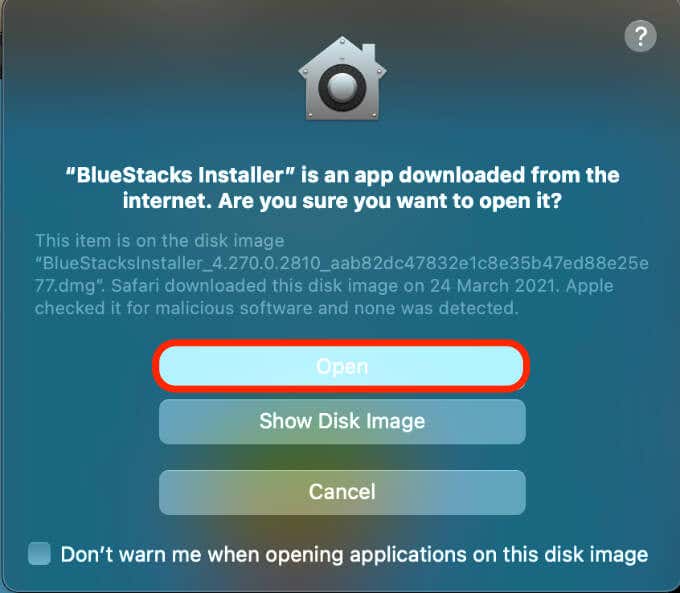
- Vælg Installer nu(Install now) .

- Indtast dit Mac -brugernavn(username) og din adgangskode(password) , og vælg derefter Installer Hjælper(Install Helper) .

- Vælg Åbn sikkerhed og privatliv(Open Security & Privacy) , hvis du ser en popup -vindue med blokeret systemudvidelse .(System Extension Blocked)

- Vælg derefter Apple > Præferencer(Preferences) > Sikkerhed og privatliv(Security & Privacy) . Klik på låseikonet under vinduet Sikkerhed(Security) og privatliv , og vælg derefter fanen (Privacy)Generelt(General) .

- Vælg Tillad(Allow) ud for systemsoftwaren fra udvikleren "Oracle America, inc." blev blokeret fra indlæsning(System software from developer “Oracle America, inc.” was blocked from loading) .

- Hvis du bliver bedt om det, skal du vælge Genstart(Restart) . Hvis du ikke kan se denne meddelelse, skal du genstarte din Mac manuelt.

- Vælg Annuller(Cancel) , hvis du ser en BlueStacks afbrudt genstartmeddelelse. Gå tilbage til fanen Generelt(General) i Sikkerhed og privatliv(Security & Privacy) , og vælg Genstart(Restart) . Når din Mac genstarter, er BlueStacks klar til brug. Start programmet, og vælg derefter Let's Go .
- Log ind med en Google-konto(Google account) , vælg ikonet Google Play Butik på det emulerede (Google Play Store)Android -skrivebord, og søg efter Google Home -appen. Vælg Installer(Install) , og vælg derefter Åbn(Open) , når Google Home -appen er færdig med at downloade.
Når BlueStacks og Google Home -appen er konfigureret på din Mac , er det kun et spørgsmål om at konfigurere dine tilsluttede enheder.
Hvis du konfigurerer Google Home til Mac til en Google Chromecast -enhed, skal du følge vores guide til, hvordan Chromecast fungerer,(how Chromecast works) og hvordan du bruger Chromecast til at caste hele dit skrivebord til fjernsynet(how to use Chromecast to cast your entire desktop to TV) .
Sådan bruger du Google Home-appen til pc(How to Use Google Home App for PC)
Hvis du har en Windows -pc, skal du stadig installere og køre en Android-emulator til Windows 10(Android emulator for Windows 10) for at bruge Google Home-appen.
- Tjek, om din pc kører Windows 32-bit eller 64-bit, og download derefter BlueStacks- versionen til din computer.

- Når det er downloadet, skal du installere BlueStacks og køre programmet på din pc.
Åbn Google Play Butik(Google Play Store) , log ind med din Google -konto, søg efter Google Home -appen, og vælg Installer nu(Install now) .

Du kan nu bruge Google Home til pc til at konfigurere, administrere og bruge dine tilsluttede enheder eller endda spille Android-spil på din pc(play Android games on your PC) .
Sådan bruger du Google Home-appen på Mac og pc via Google Chrome(How to Use Google Home App on Mac and PC Via Google Chrome)
Du kan bruge nogle Google Home -appfunktioner via Google Chrome , men du kan ikke konfigurere Google Home -enheder fra browseren. Browseren er kun begrænset til mediecasting, men hvis du vil gøre mere end det, skal du bruge en Android -emulator.
For at komme i gang skal du opdatere Chrome til den nyeste version og bekræfte, at din computer og Google Home -enheder er forbundet til det samme WiFi -netværk.
- Start Chrome , og vælg menuen(menu) (tre prikker) i øverste højre hjørne.

- Vælg Hjælp(Help) > Om Google Chrome(About Google Chrome) . Alternativt kan du skrive chrome://settings/help i søge- eller URL - linjen for at åbne indstillingen.

- Vælg derefter Genstart(Relaunch) for at anvende en afventende eller installeret Chrome - opdatering, og vælg derefter Menu > Cast for at caste din Google Chromecast- eller Google Home -enhed.

Bemærk(Note) : Hvis du vælger at bruge Google Home -appen via Chrome - browseren, vil du ikke være i stand til at konfigurere nye enheder.
Styr Google Home-enheder fra din Mac eller pc(Control Google Home Devices from Your Mac or PC)
Vi håber, at denne vejledning har hjulpet dig med at bruge Google Home -appen på din computer. Vi anbefaler at bruge Android -emulatormetoden, da den giver dig mulighed for at bruge Google Home -appen og få adgang til alle Google Home - funktioner.
Fortæl os i en kommentar, hvis du var i stand til at konfigurere og bruge Google Home -appen på din Mac eller pc.
Related posts
Sådan bruger du Google Jamboard-appen
Sådan indstiller du din hjemmeadresse i Google Maps
Sådan fabriksindstilles Google Home og Home Mini
Sådan downloader du Google Chrome Offline (Standalone) Installer
Sådan tilføjer du musik til Google Slides
Sådan peger du dit domæne til Google Sites
Sådan pixeleres et billede på Windows og Mac
Sådan afinstalleres BlueStacks på Windows og Mac
Sådan laver du en udfyldelig Google Docs-formular med tabeller
Sådan genereres SSH-nøgler på Windows, Mac og Linux
Sådan rettes AirDrop, der ikke virker fra iPhone til Mac
Sådan slår du OK Google til og fra på din Android-enhed
Sådan ændres baggrundsfarve på Google Docs
Sådan importeres data til Google Sheets fra et andet ark
Sådan tilføjes et Gantt-diagram i Google Docs
Sådan tilføjer du Google Analytics til Squarespace
Sådan fjerner du lyd fra video på Windows og Mac
Sådan sikkerhedskopieres filer automatisk til Google Drive eller OneDrive for at forhindre tab af data
Sådan rettes fejlen "Downloadkvoten er overskredet" i Google Drev
Opret en Gmail Desktop-app med disse 3 e-mail-klienter
